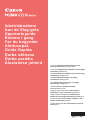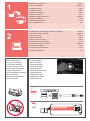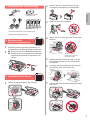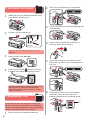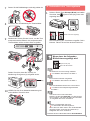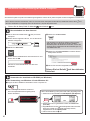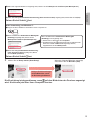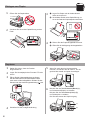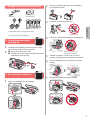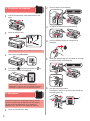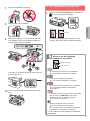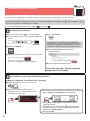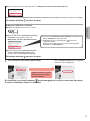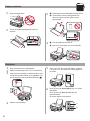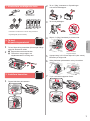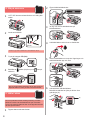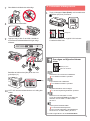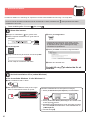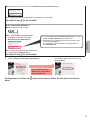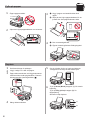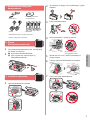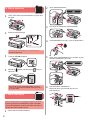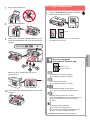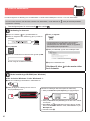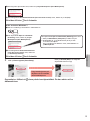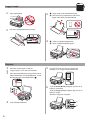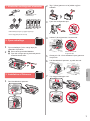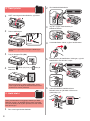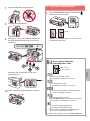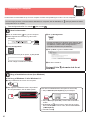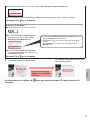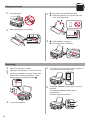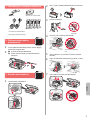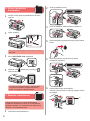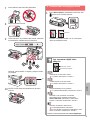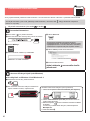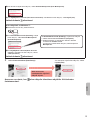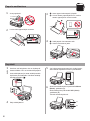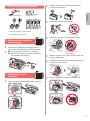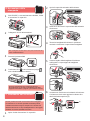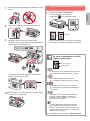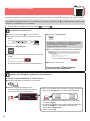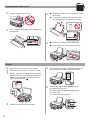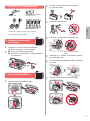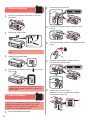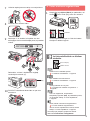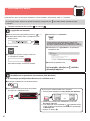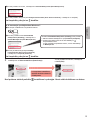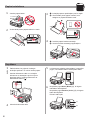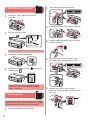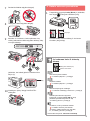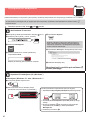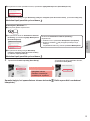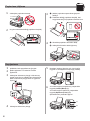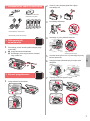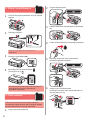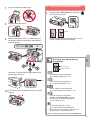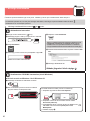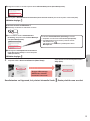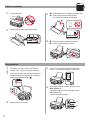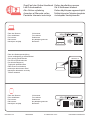Sidan laddas...

1
2
Printeri paigaldamine .....................................................................................lk 1
Arvutiga ühendamine.....................................................................................lk 4
Printeri hoidmine Seletavad lmid
Spausdintuvo įrengimas .............................................................................1 psl.
Prijungimas prie kompiuterio ......................................................................4 psl.
Kaip laikyti spausdintuvą Aiškinamieji lmukai
Printera uzstādīšana................................................................................. 1. lpp.
Savienošana ar datoru ............................................................................. 4. lpp.
Printera turēšana Izskaidrojoši video
Installazione della stampante ............................................................... pagina 1
Connessione tramite computer............................................................. pagina 4
Come sospendere la stampante
Filmati esplicativi
Tulostimen asennus ..................................................................................sivu 1
Yhdistäminen tietokoneeseen ...................................................................sivu 4
Tulostimen pitäminen Havainnollistavat videot
Installation af printeren ..............................................................................side 1
Tilslutning med computer ..........................................................................side 4
Sådan holder du printeren Forklarende lm
Installere skriveren ....................................................................................side 1
Koble til datamaskin ..................................................................................side 4
Hvordan holde skriveren Forklarende lmer
Installera skrivaren ....................................................................................sida 1
Ansluta med dator .....................................................................................sida 4
Hur du håller skrivaren Förklarande lmer
De printer installeren ............................................................................ pagina 1
Verbinden met een computer ............................................................... pagina 4
De printer vasthouden Films met uitleg
Installation des Druckers .........................................................................Seite 1
Herstellen einer Verbindung mit einem Computer ...................................Seite 4
Halten des Druckers Anleitungsvideos
Sidan laddas...
Sidan laddas...
Sidan laddas...
Sidan laddas...
Sidan laddas...
Sidan laddas...
Sidan laddas...
Sidan laddas...
Sidan laddas...
Sidan laddas...
Sidan laddas...
Sidan laddas...

1
SVENSKA
1. Kontrollera medföljande delar
□ Strömkabel
□ Information om säkerhet och annan viktig information
□ Uppstartsguide (denna handbok)
□ Installations-CD
för Windows PC
□ Kassett □ Bläckaska
2. Ta bort
förpackningsmaterial
1
Ta bort förpackningsmaterialet (till exempel orange
tejp) från skrivarens utsida.
2
aÖppna skannerenheten/luckan.
bTa bort den orange tejpen och
skyddsmaterialet och släng dem.
a
b
3. Installera kassetten
1
Öppna låsluckan på kassetten.
2
Ta ut C (färg-) kassetten ur förpackningen
och ta bort klisterlappen.
3
Ta bort skyddstejpen.
Vidrör inte denna.
4
Skjut in C (färg-) kassetten på vänster sida.
Låt den inte stöta
i omgivande delar.
5
Upprepa steg 2 till 4 för att skjuta in B (den svarta)
kassetten på höger sida.
6
Stäng låsluckan på kassetten och tryck ned den.
7
Tryck ned båda knapparna förena.

2
4. Slå på skrivaren
1
LYFT UPP skannerenheten/luckan och stäng den
sedan.
a
b
2
Anslut strömkabeln.
Baksida
Anslut inga andra kablar än strömkabeln ännu.
3
Tryck på knappen PÅ (ON).
4
Bekräfta att (Bläck (Ink)-ikon) och visas på
skärmen.
Om en annan skärm visas kan du se "Om någon av
följande skärmar visas" på sida 3 för att lösa felet.
5. Hälla i bläck
Den här produkten kräver försiktig hantering av bläck.
Bläck kan stänka när bläckbehållarna fylls med bläck.
Om du får bläck på kläderna eller andra ägodelar kanske
det inte går att få bort.
1
Öppna skannerenheten/luckan.
2
Öppna bläckbehållarlocket.
3
Ta tag i och ta bort behållarlocket på
bläckbehållaren.
4
Håll bläckaskan rakt och ta av asklocket.
5
Sätt in bläckaskans munstycke i öppningen och
ställ bläckaskan upp och ned.
6
Häll allt bläck i bläckbehållaren.
Bekräfta att bläcket har fyllts på till den övre
gränslinjen (A).
(A)

3
SVENSKA
7
Sätt tillbaka behållarlocket ordentligt.
8
Stäng bläckbehållarlocket.
9
Upprepa steg 2 till 8 för att hälla i allt bläck i
motsvarande bläckbehållare till höger enligt
etiketten.
Bekräfta att bläcket har fyllts på till den övre
gränslinjen (A).
(A)
10
LYFT UPP skannerenheten/luckan och stäng den
sedan.
a
b
6. Förbereder bläcksystemet
1
Tryck på knappen Svart (Black) och kontrollera att
(Bläck (Ink)-ikon) försvinner.
Stänger av
Bläckförberedelsen tar ungefär 5 till 6 minuter.
Fortsätt till nästa sida.
Kassetterna är inte korrekt installerade.
"3. Installera kassetten" på sida 1
Inga kassetter har installerats.
"3. Installera kassetten" på sida 1
Skyddsmaterialet är inte borttaget.
"2. Ta bort förpackningsmaterial" på sida 1
Bläcket har inte förberetts normalt.
Tryck på knappen PÅ (ON) för att starta om
skrivaren och se sedan "5. Hälla i bläck"
på sida 2.
Väntar på att förbereda bläck.
"6. Förbereda bläcksystemet"
Om du inte har hällt bläck i bläckbehållaren
än kan du se "5. Hälla i bläck" på sida 2.
För alla övriga fall kan du se Onlinehandbok.
Om någon av följande skärmar
visas
Bläck (Ink)-ikon
Siffra eller bokstäver

4
7. Ansluta till dator
Windows
Du behöver ställa in en anslutning för varje dator. Fortsätt med installationen från steg 1 för varje dator.
Om du använder skrivaren medan den inte är ansluten till en dator, kontrollera att visas på skrivarens skärm.
Installationen är nu klar.
1
Starta inställningslen för metod eller metod .
Hämta från internet
aÖppna en webbläsare ( osv.) på din dator.
bMata in följande webbadress och gå till Canons
webbplats.
cVälj Kongurera.
dAnge modellnamnet på skrivaren och klicka på OK.
Du kan välja ett modellnamn från listan.
eKlicka på Konguration.
Förfarandena för Windows visas nedan. Om du
använder en dator med ett annat operativsystem
än Windows ska du göra inställningarna enligt
instruktionerna på skärmen.
fKlicka på Hämta och hämta kongurationslen.
gStarta den hämtade len.
Fortsätt till steg på nästa sida för att
fortsätta.
Använda installations-CD:n (endast Windows)
■ Om du använder Windows 10 eller Windows 8.1:
aSätt i installations-CD:n i datorn.
bNär följande meddelande visas på den högra
sidan av datorskärmen klickar du på det.
När detta meddelande inte visas (eller har stängts)
1. Klicka på Utforskaren (File Explorer) i aktivitetsfältet.
eller
2. Klicka på Den här datorn (This PC) på den vänstra sidan
av det öppnade fönstret.
3.
Dubbelklicka på CD-ROM-ikonen på den högra sidan av fönstret.
Om innehållet på CD-ROM-skivan visas dubbelklickar du
på Msetup4.exe.
4. Fortsätt till steg d.

5
SVENSKA
cOm följande skärm visas klickar du på Kör Msetup4.exe (Run Msetup4.exe).
dOm dialogrutan User Account Control visas klickar du på Ja (Yes).
Fortsätt till steg för att fortsätta.
■ Om du använder Windows 7:
aSätt i installations-CD:n i datorn.
b När skärmen Spela upp automatiskt
(AutoPlay) visas klickar du på Kör
Msetup4.exe (Run Msetup4.exe).
c Om dialogrutan User Account Control visas
klickar du på Fortsätt (Continue).
När skärmen Spela upp automatiskt (AutoPlay) inte visas
1. Klicka på Dator (Computer) från startmenyn.
2. Dubbelklicka på
CD-ROM-ikonen på den högra sidan
av det öppnade fönstret.
Om innehållet på CD-ROM-skivan visas dubbelklickar
du på Msetup4.exe.
Fortsätt till steg för att fortsätta.
Följ instruktionerna på
skärmen för att fortsätta
med installationen.
Om följande skärm visas klickar du på
Avsluta (Exit).
2
Klicka på Starta inställningar (Start Setup).
Kongurationen är klar när visas på skrivarens skärm. Du kan skriva ut från din
dator.

6
1
Öppna pappersstödet.
2
Skjut den högra pappersledaren ut mot kanten.
3
aLägg i papper med utskriftssidan vänd
uppåt.
bSkjut på den högra pappersledaren för att
justera den efter pappersbuntens sida.
a
b
4
aDra ut utmatningsfacket.
bÖppna utmatningsfackets förlängningsdel.
a
b
Fylla på papper
Kopiera
1
Se till att skrivaren är påslagen.
2
Lägg i vanligt LTR- eller A4-papper.
3
Öppna dokumentluckan och lägg dokumentet
med framsidan nedåt på glasskivan. Passa in
dokumentet efter justeringsmärket (
).
4
Stäng dokumentluckan.
5
Om du vill göra er än en kopia använder du
+-knappen för att ange önskat antal kopior.
6
Tryck på Svart (Black)-knappen (A) för svartvit
kopiering.
Tryck på Färg (Color)-knappen (B) för
färgkopiering.
Skrivaren börjar kopiera.
(A)
(B)
Sidan laddas...
Sidan laddas...
Sidan laddas...
Sidan laddas...
Sidan laddas...
Sidan laddas...
Sidan laddas...
Sidan laddas...
Sidan laddas...
Sidan laddas...
Sidan laddas...
Sidan laddas...
Sidan laddas...
Sidan laddas...
Sidan laddas...
Sidan laddas...
Sidan laddas...
Sidan laddas...
Sidan laddas...
Sidan laddas...
Sidan laddas...
Sidan laddas...
Sidan laddas...
Sidan laddas...
Sidan laddas...
Sidan laddas...
Sidan laddas...
Sidan laddas...
Sidan laddas...
Sidan laddas...
Sidan laddas...
Sidan laddas...
Sidan laddas...
Sidan laddas...
Sidan laddas...
Sidan laddas...
Sidan laddas...
Sidan laddas...
Sidan laddas...
Sidan laddas...
Sidan laddas...
Sidan laddas...
Sidan laddas...

© CANON INC. 2017XXXXXXXX
Windows 10
Juurdepääs Veebijuhendile
Töölaua otseteelt
Brauserist
Brauserist
Pasiekite Interneto instrukcija
Naudojant darbalaukio nuorodą
Naudojant naršyklę
Naudojant naršyklę
Piekļūstiet dokumentam Tiešsaistes rokasgrāmata
Izmantojot darbvirsmas saīsni
No pārlūkprogrammas
No pārlūkprogrammas
Accedere al Manuale online
Dallo shortcut sul desktop
Dal browser
Dal browser
Online-käyttöopas-oppaan käyttö
Työpöydän pikavalinnasta
Selaimesta
Selaimesta
Åbn Online vejledning
Fra skrivebordsgenvej
Fra browser
Fra browser
Gå til Nettbasert manual
Fra snarvei på skrivebordet
Fra nettleser
Fra nettleser
Läs Onlinehandbok
Från genväg på skrivbordet
Från webbläsare
Från webbläsare
Online handleiding openen
Via een snelkoppeling op het bureaublad
Via browser
Via browser
Zugriff auf das Online-Handbuch
Über eine Desktopverknüpfung
Über den Browser
Über den Browser
PRINTED IN XXXXXXXXQT6-2214-V01
-
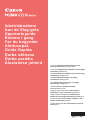 1
1
-
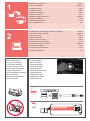 2
2
-
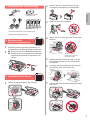 3
3
-
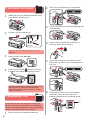 4
4
-
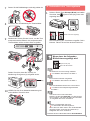 5
5
-
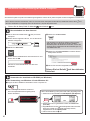 6
6
-
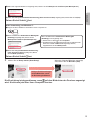 7
7
-
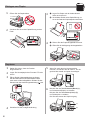 8
8
-
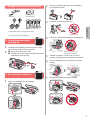 9
9
-
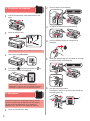 10
10
-
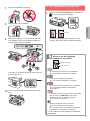 11
11
-
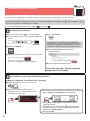 12
12
-
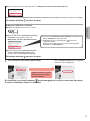 13
13
-
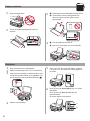 14
14
-
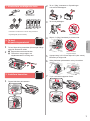 15
15
-
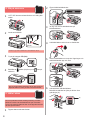 16
16
-
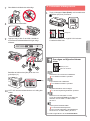 17
17
-
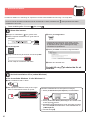 18
18
-
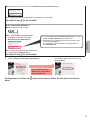 19
19
-
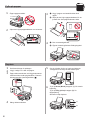 20
20
-
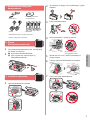 21
21
-
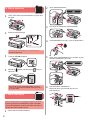 22
22
-
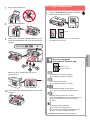 23
23
-
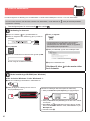 24
24
-
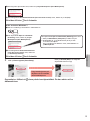 25
25
-
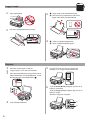 26
26
-
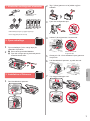 27
27
-
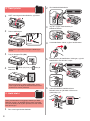 28
28
-
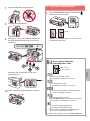 29
29
-
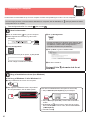 30
30
-
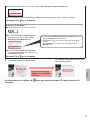 31
31
-
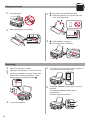 32
32
-
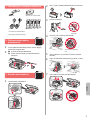 33
33
-
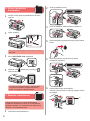 34
34
-
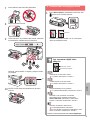 35
35
-
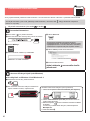 36
36
-
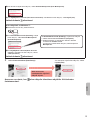 37
37
-
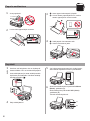 38
38
-
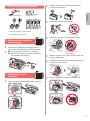 39
39
-
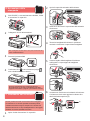 40
40
-
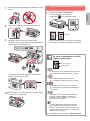 41
41
-
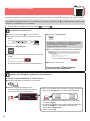 42
42
-
 43
43
-
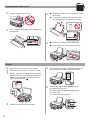 44
44
-
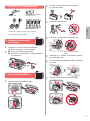 45
45
-
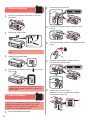 46
46
-
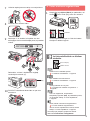 47
47
-
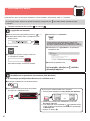 48
48
-
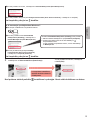 49
49
-
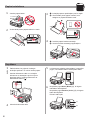 50
50
-
 51
51
-
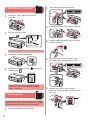 52
52
-
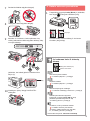 53
53
-
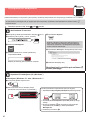 54
54
-
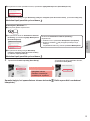 55
55
-
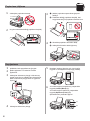 56
56
-
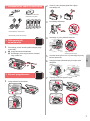 57
57
-
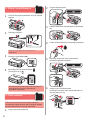 58
58
-
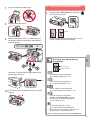 59
59
-
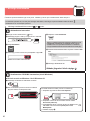 60
60
-
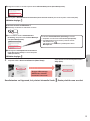 61
61
-
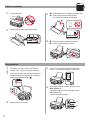 62
62
-
 63
63
-
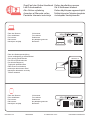 64
64
Canon PIXMA G2410 Användarmanual
- Typ
- Användarmanual
- Denna manual är också lämplig för
på andra språk
- italiano: Canon PIXMA G2410 Manuale utente
- eesti: Canon PIXMA G2410 Kasutusjuhend
- Deutsch: Canon PIXMA G2410 Benutzerhandbuch
- dansk: Canon PIXMA G2410 Brugermanual
- suomi: Canon PIXMA G2410 Ohjekirja
- Nederlands: Canon PIXMA G2410 Handleiding
Relaterade papper
-
Canon PIXMA G3515 Användarmanual
-
Canon PIXMA G1410 Användarmanual
-
Canon PIXMA G4510 Användarmanual
-
Canon PIXMA G4400 Bruksanvisning
-
Canon PIXMA TS8251 Bruksanvisning
-
Canon Pixma TS6200 series - Mac Användarmanual
-
Canon PIXMA TS9540 Användarmanual
-
Canon PIXMA TS5151 Bruksanvisning
-
Canon Pixma GM4011 Bruksanvisning
-
Canon PIXMA G7040 Bruksanvisning